- 公開日:
- 更新日:
Googleしごと検索の使い方
Googleしごと検索は、求職者にとって便利なサービスです。本記事では、Googleしごと検索に求人を掲載する方法と使い方について解説します。
求人情報を掲載するために必要な手続きや、Googleしごと検索の使い方を把握することで、より効率的な求人情報の検索が可能になります。
Googleしごと検索に求人を掲載(登録)する方法
Googleしごと検索に求人を掲載する方法として以下の3つがあります。
- 求人サイトを使用する
- ATS(採用管理システム)を使用する
- 自社の採用ページに構造化データをマークアップする
求人サイトを使用する
Googleしごと検索に対応している求人サイトであれば、求人情報を登録すると自動的にGoogleしごと検索にも求人が掲載されます。
ただし求人サイトによっては、登録に費用がかかることもあるので事前にご確認ください。
下記は、Googleしごと検索に対応している求人サイトの例です。
- doda(デューダ)
- en転職
- Indeed (インディード)
- エン派遣
- バイトル
- フロムエーナビ
- マイナビバイト
- マイナビ転職
- リクナビNEXT
- リクナビ派遣
ATS(採用管理システム)を使用する
Googleしごと検索に対応しているATS(採用管理システム)を導入していれば、自動的にGoogleしごと検索にも求人が掲載されます。
下記は、Googleしごと検索に対応しているATS(採用管理システム)の例です。
- engage(エンゲージ)
- HRMOS(ハーモス)
- HITO-Manager(ヒトマネジャー)
- sonar ATS(ソナーATS)
- 採用係長
- ハイソル
- リクオプ
- ワガシャde-DOMO
自社の採用ページに構造化データをマークアップする
自社のWebサイト内に採用ページがある場合、Googleしごと検索に求人を掲載するためには、求人情報を構造化データ形式で出力する必要があります。
構造化データとは、ページに関する情報を様々なサイトで活用できるように標準化したデータ形式です。
HTMLに構造化データをマークアップするか、WordPressなどのCMSを導入している場合はプラグインで対応する方法もあります。
求人情報(JobPosting)の構造化データ
求人情報(JobPosting)の構造化データは、求人情報が掲載されている採用ページで使用できます。求人情報が掲載されていないページでは使用できません。
採用ページには下記の求人情報が掲載されている必要があります。
- 職種
- 募集内容
- 会社名
- 雇用形態
- 勤務地
- 給与
HTMLのheadタグ内、もしくはbodyの終了タグの直前に求人情報(JobPosting)の構造化データをJSON-LD形式でマークアップします。
下記は、一般的な採用情報を掲載する構造化データの例になります。採用ページに掲載されている求人情報をもとに適宜編集してください。
<script type="application/ld+json">
{
"@context" : "https://schema.org/",
"@type" : "JobPosting",
"title" : "職種",
"description" : "<p>募集内容</p>",
"identifier": {
"@type": "PropertyValue",
"name": "求人情報を管理する組織",
"value": "求人情報の管理番号"
},
"datePosted" : "投稿日",
"validThrough" : "掲載終了日",
"employmentType" : "雇用形態",
"hiringOrganization" : {
"@type" : "Organization",
"name" : "会社名",
"sameAs" : "企業の公式サイトのURL",
"logo" : "ロゴ画像のURL"
},
"jobLocation": {
"@type": "Place",
"address": {
"@type": "PostalAddress",
"streetAddress": "町名番地",
"addressLocality": "市区町村",
"addressRegion": "都道府県",
"postalCode": "郵便番号",
"addressCountry": "国"
}
},
"baseSalary": {
"@type": "MonetaryAmount",
"currency": "通貨",
"value": {
"@type": "QuantitativeValue",
"value": 基本給,
"unitText": "賃金形態"
}
}
}
</script>以下の表は、求人情報(JobPosting)の構造化データで指定できるプロパティとその説明です。必須プロパティは必ず含めるようにしてください。
| プロパティ | 必須/推奨 | 説明 |
|---|---|---|
| datePosted | 必須 | 求人の公開日(ISO 8601 形式)を指定します |
| description | 必須 | 求人の募集内容を指定します br、ul、li、pなどのHTMLタグが利用できます |
| hiringOrganization | 必須 | 求人をおこなう企業情報を指定します |
| jobLocation | 必須 | 職場となる勤務地を指定します |
| title | 必須 | 職種を指定します |
| applicantLocationRequirements | 推奨 | リモートワークを行うための居住地を指定します |
| baseSalary | 推奨 | 給与について指定します |
| directApply | 推奨 | 直接応募ができる求人案件かどうかを指定します |
| employmentType | 推奨 | 雇用形態を指定します ・FULL_TIME(正社員) ・PART_TIME(パート・アルバイト) ・CONTRACTOR(契約社員) INTERN(インターン) ・TEMPORARY(派遣社員) ・VOLUNTEER(ボランティア) ・PER_DIEM(日雇い) ・OTHER(その他) |
| identifier | 推奨 | 求人情報の管理について指定します |
| jobLocationType | 推奨 | リモートワークを指定します |
| validThrough | 推奨 | 掲載終了日(ISO-8601形式)を指定します |
Googleしごと検索に掲載されるためには、求人情報(JobPosting)の構造化データがガイドラインに遵守している必要があります。
求人情報(JobPosting)の構造化データの詳しい技術情報についてはGoogle 検索セントラルのドキュメントをご参照ください。
構造化データを検証する
採用ページに求人情報(JobPosting)の構造化データを記述したら、サーバーにアップロードする前に正しく構造化データが記述されているかチェックしましょう。
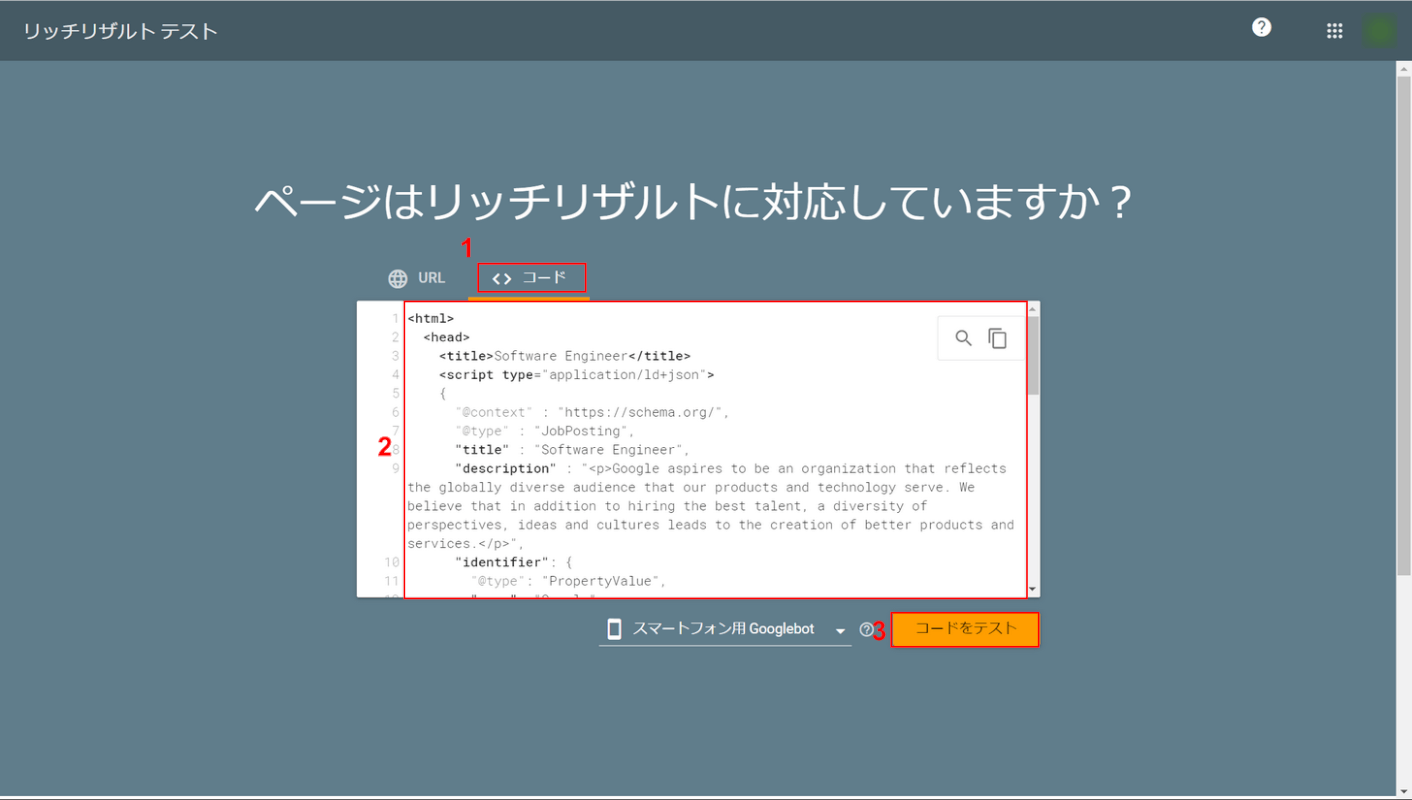
構造化データを検証するツールであるリッチリザルトテストにアクセスし、①「コード」を選択し、②検証したい構造化データのコードを貼り付け、③「コードをテスト」ボタンをクリックします。
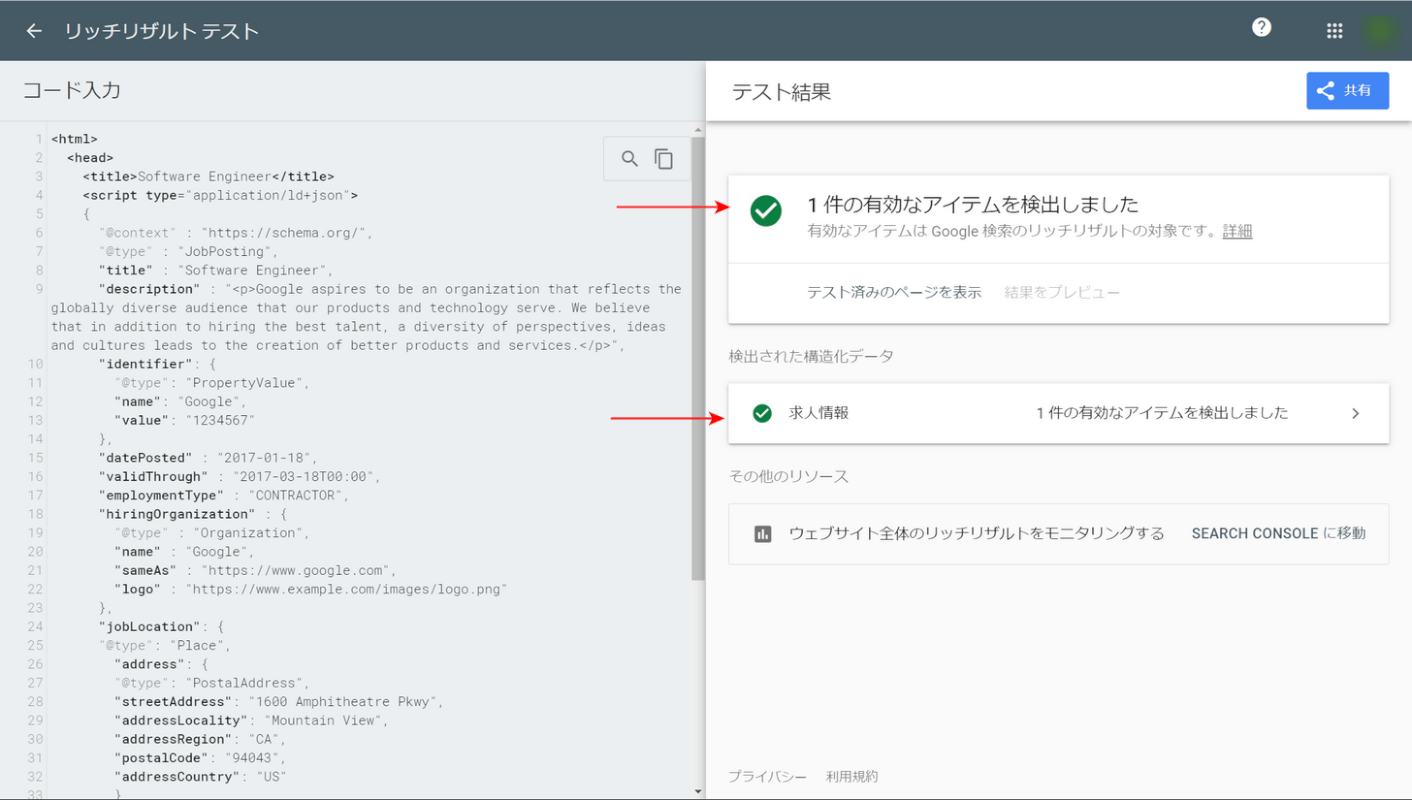
上記のように緑のマークで「〇件の有効なアイテムを検出しました」と表示されていたらエラーはありません。
検出された構造化データのところに、「求人情報」と表示されていれば、テストした構造化データのコードは、求人情報(JobPosting)の構造化データとして正しく記述されています。
Googleに通知する
構造化データを検証して問題なければ、構造化データを追加した採用ページをサーバーにアップロードして更新します。
Googlebotがページをクロールしますが、いち早くクロールしてもらうために、Indexing APIを送信したり、サイトマップを送信したりしましょう。
Googleは、Indexing APIの利用を推奨しています。URLを指定してAPIへリクエストすることで、即時反映されるようになります。
Indexing APIを使用する方法は、Google 検索セントラルのドキュメントをご参照ください。
Google Search Consoleでサイトマップを送信する方法は以下の通りです。
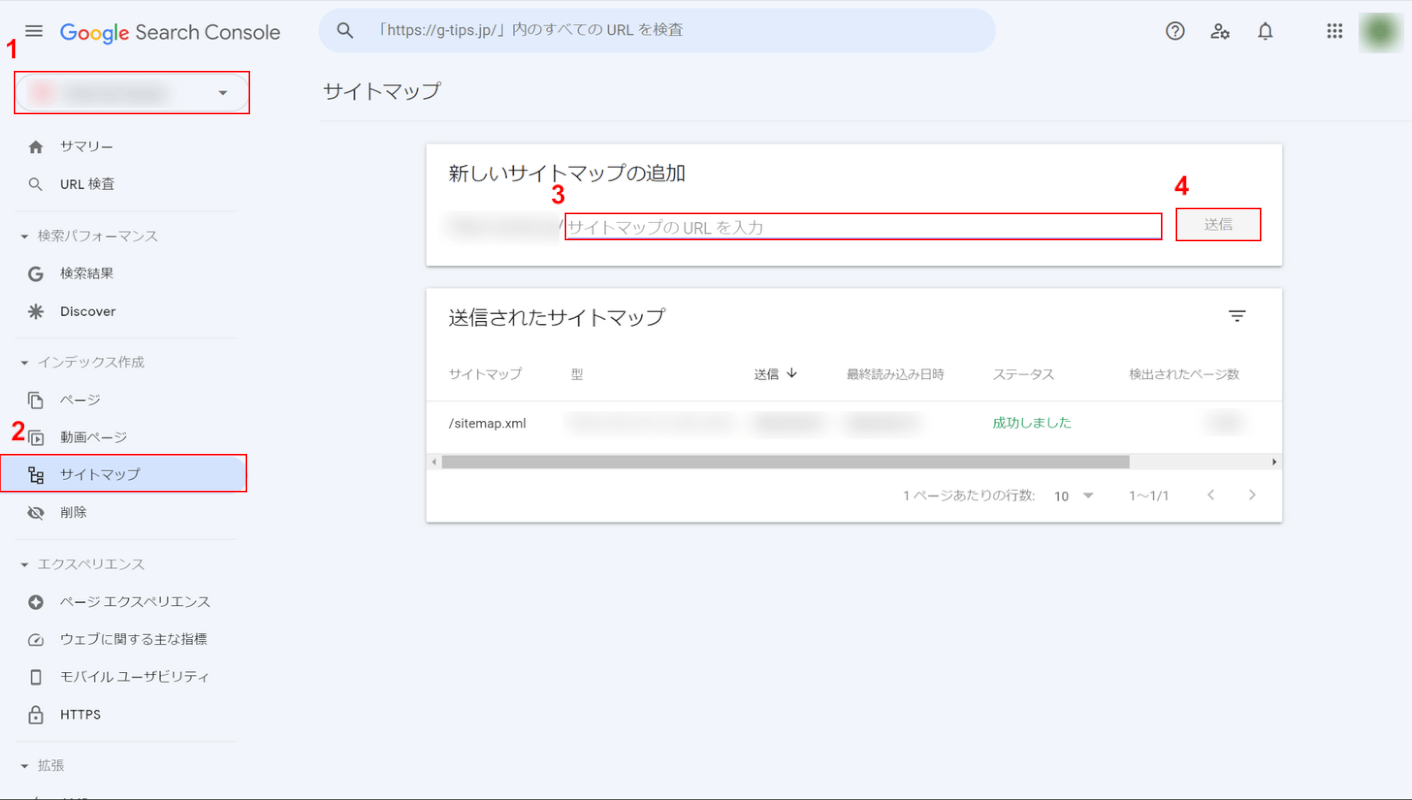
Google Search Consoleにアクセスします。①対象のサイト(ドメイン)を選択し、②「サイトマップ」を選択します。
③サイトマップのURL(例:sitemap.xml)を入力し、④「送信」ボタンを押します。これでサイトマップが送信されます。
Googleしごと検索の使い方
Googleしごと検索では、求人情報を表示したり、特定の条件で絞り込むことができます。
求人情報を表示する
Googleしごと検索は、Google検索の検索結果ページに表示されます。
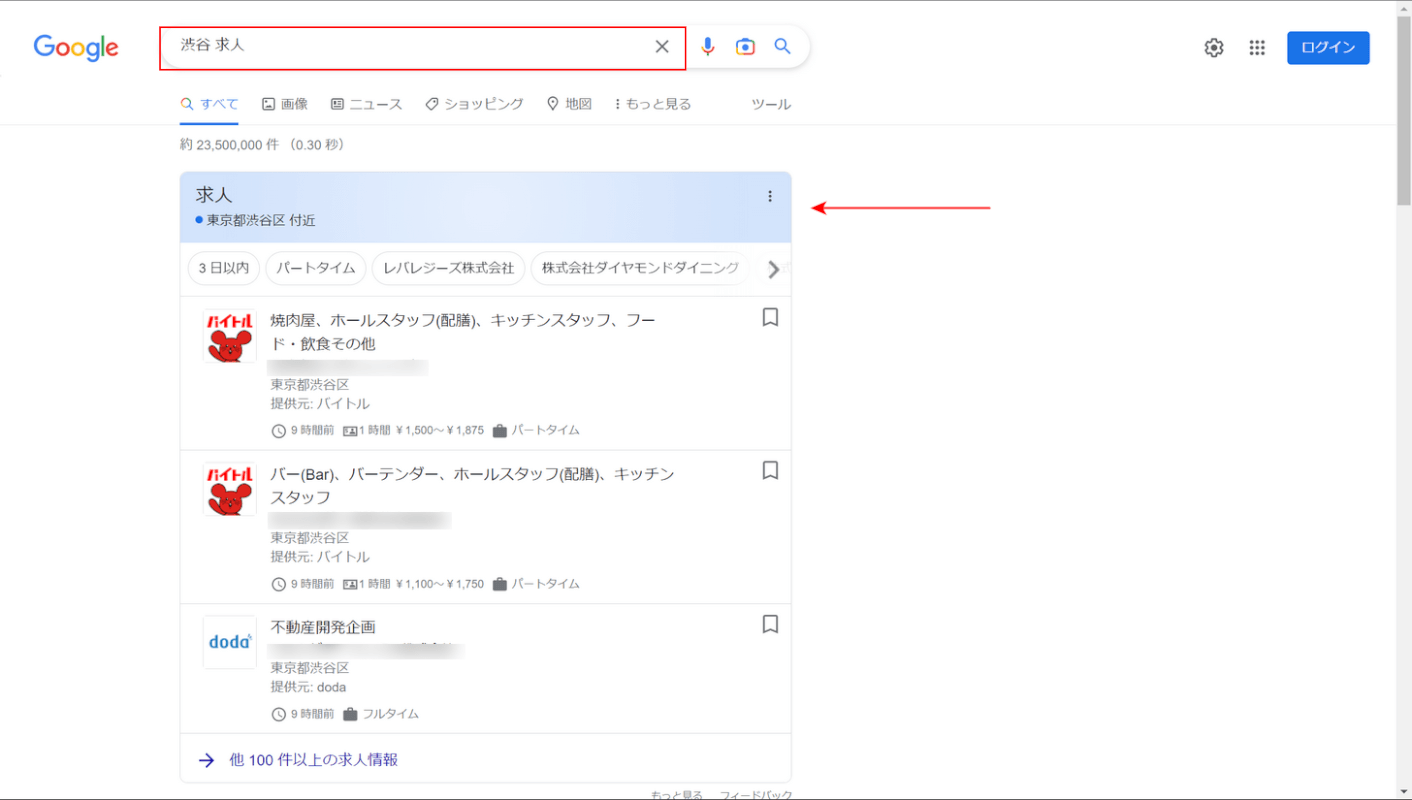
Googleの検索窓に「渋谷 求人」とキーワードを入力して検索します。
検索結果ページに、Googleしごと検索に関連する求人情報が表示されます。デフォルトでは3件が表示されており、他の求人情報は「他100以上の求人情報」をクリックすると表示されます。
Googleしごと検索が表示されやすいキーワード
「〇〇(場所) 求人」「正社員 求人」「〇〇(場所)アルバイト 求人」「○○(職種) 採用」のように「求人」「採用」というキーワードとともに検索するとGoogleしごと検索が検索結果に表示されます。
探したい「場所や地域」「雇用形態」「職種」を複数入れて検索すると希望の求人情報に絞り込まれます。
検索条件を絞り込む
求人情報は、検索キーワードや地域、形態などに基づいてフィルタリングできます。
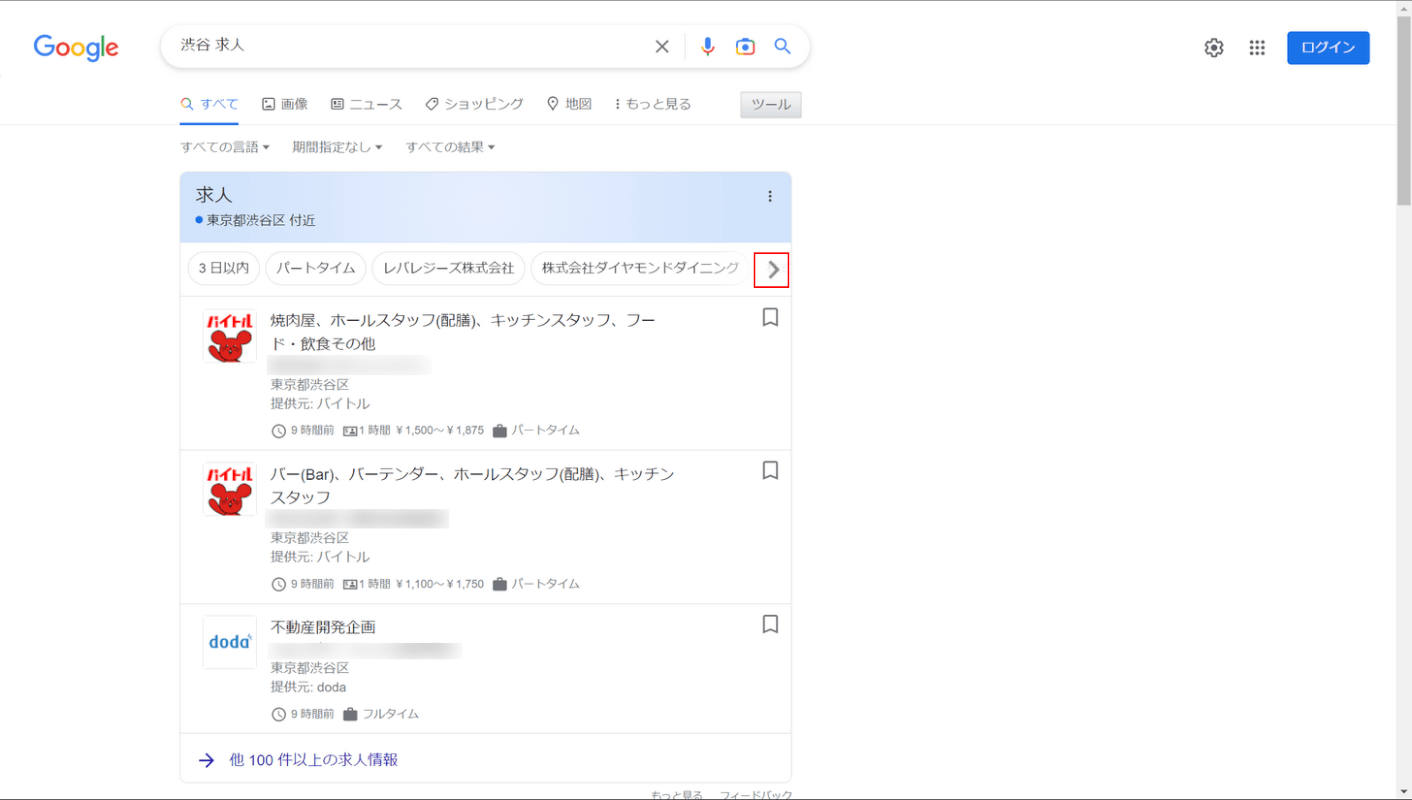
検索条件を絞り込むためには、表示されている条件(3日以内、パートタイムなど)をクリックするか、その他の条件でフィルタリングする場合は、「右矢印」をクリックします。
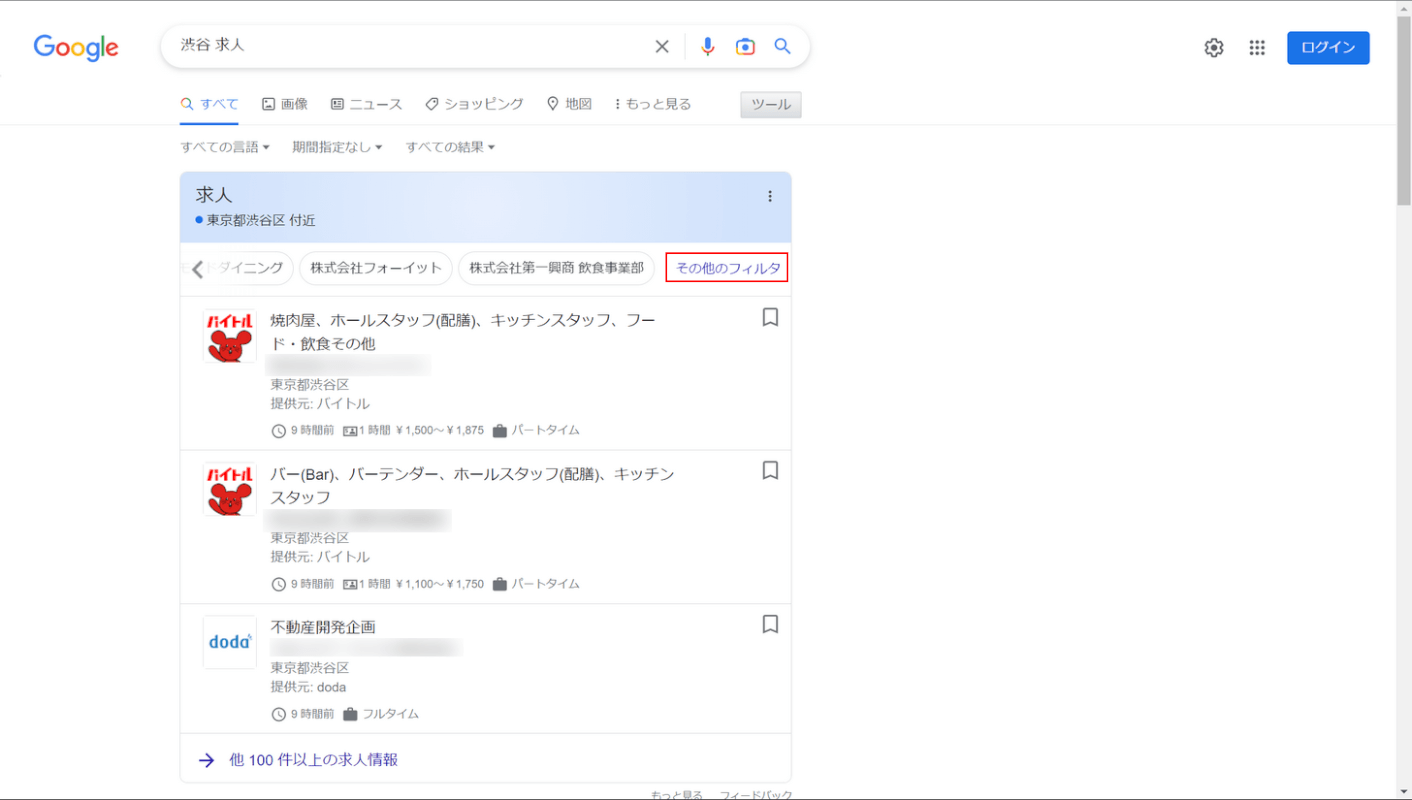
「その他のフィルタ」をクリックします。
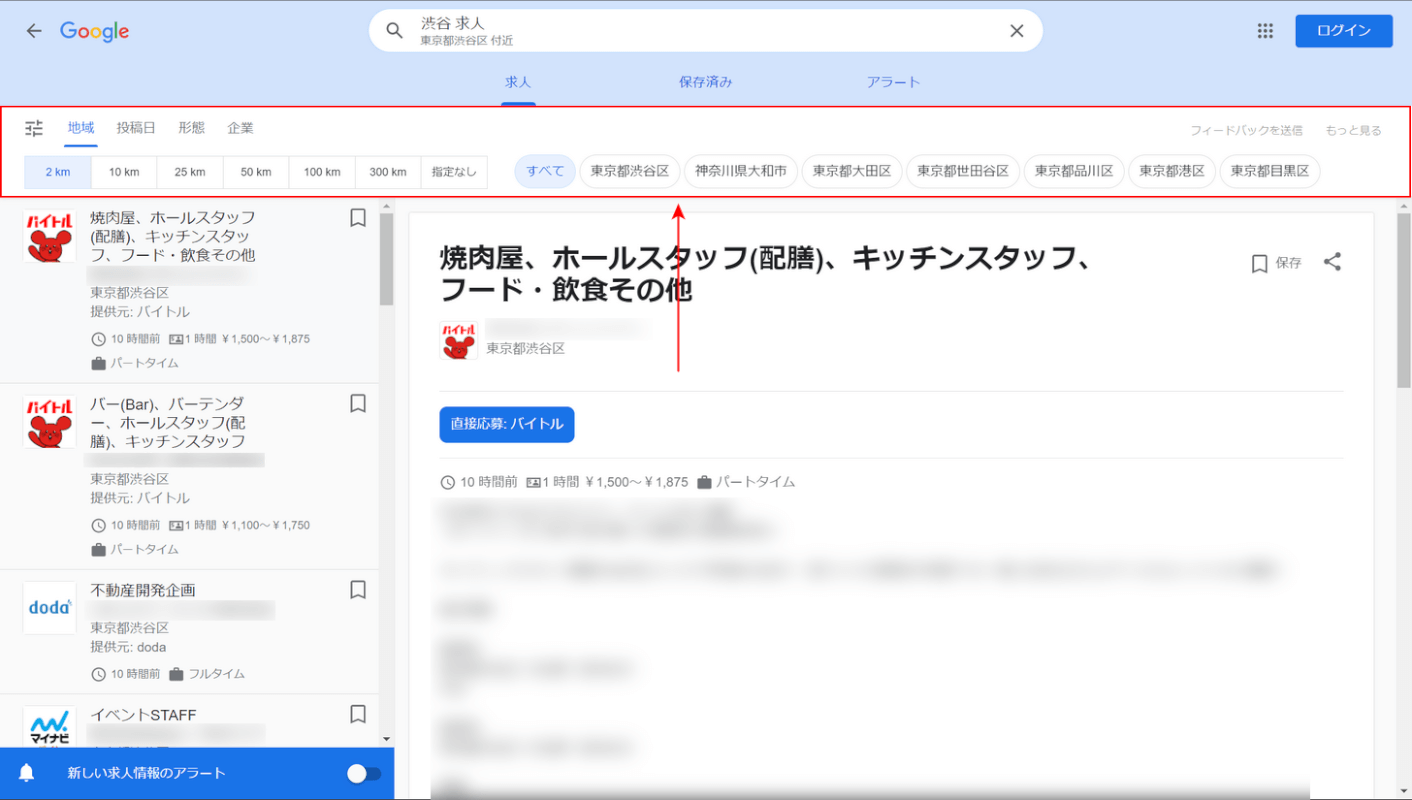
Googleしごと検索の詳細ページが表示されます。上部の「地域/投稿日/形態/企業」で絞り込むことができます。
- 地域:距離や特定の地域
- 投稿日:24時間以内/3日以内/1週間以内/1か月以内
- 形態:パートタイム/フルタイム/契約社員/インターン
- 企業:具体的な企業名
求人に応募する
詳細を確認するには、求人タイトルをクリックして求人詳細ページにアクセスしてください。
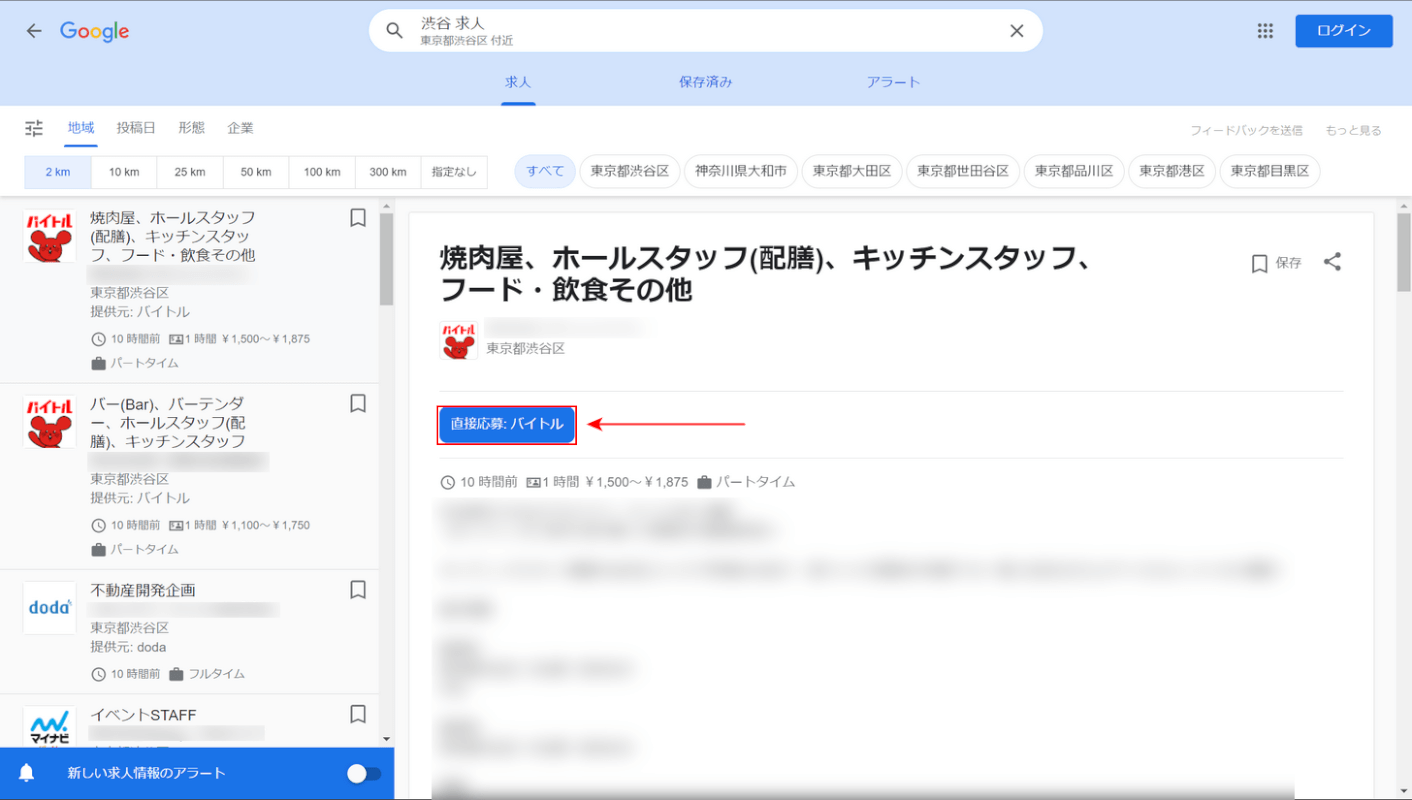
求人詳細ページで興味のある求人を見つけた場合は、求人に応募することができます。応募方法は、求人によって異なります。
求人を保存する
Googleにログインすると、気になる求人を保存することができます。
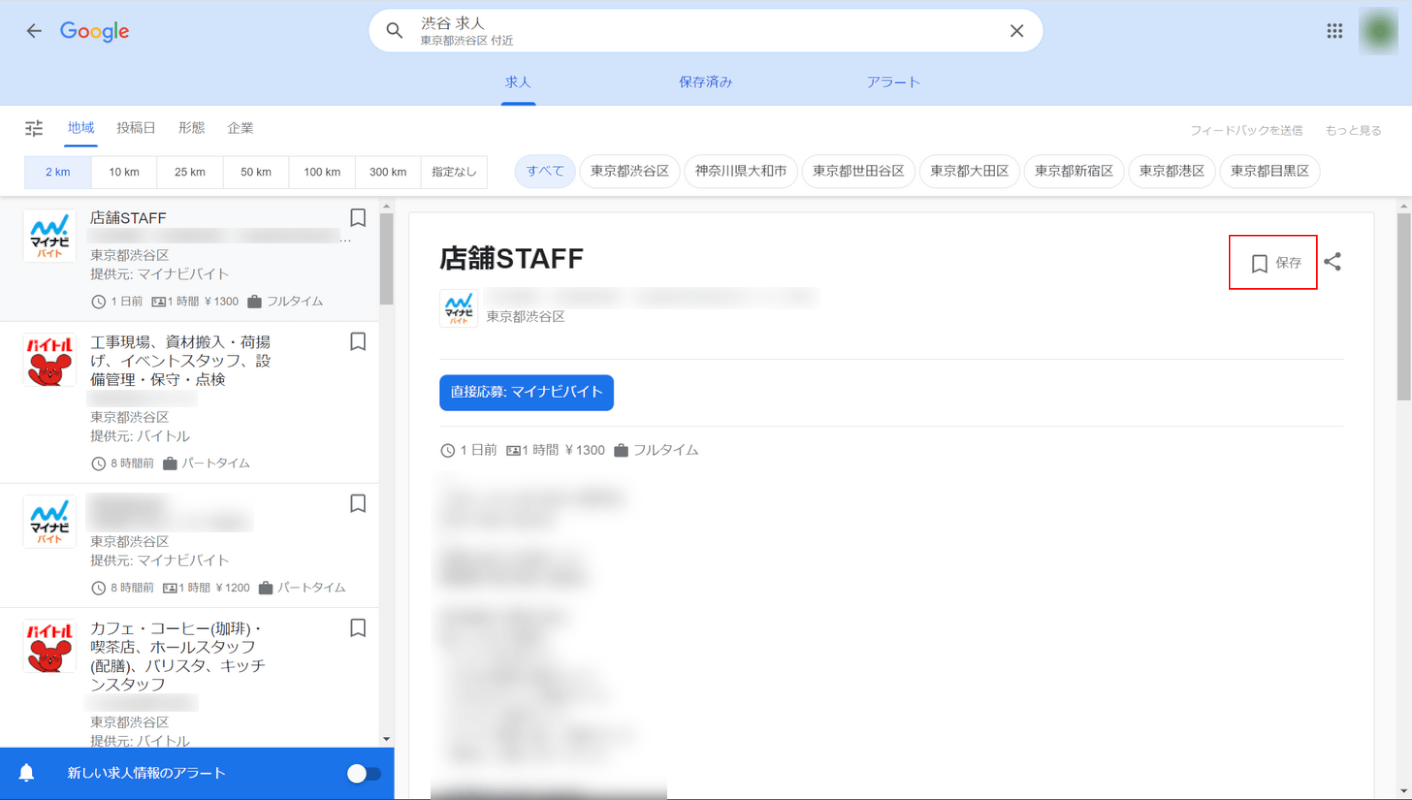
保存したい求人のタイトルをクリックして求人詳細ページにアクセスし、「保存」をクリックします。
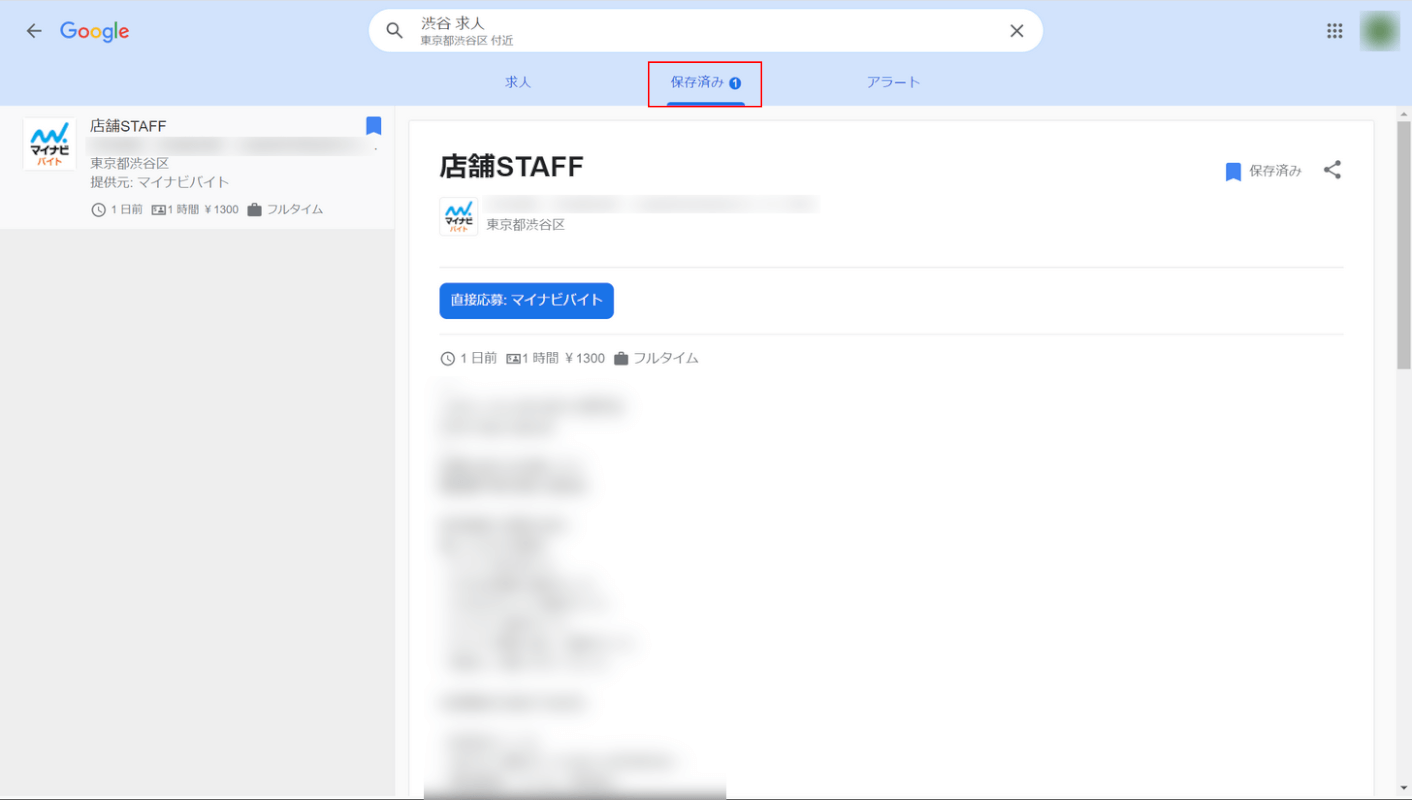
求人が保存されました。保存された求人を確認するには、「保存済み」タブを選択します。
新しい求人を通知する
Googleにログインして「新しい求人情報のアラート」をオンにすると、新しい求人情報がメールで届きます。
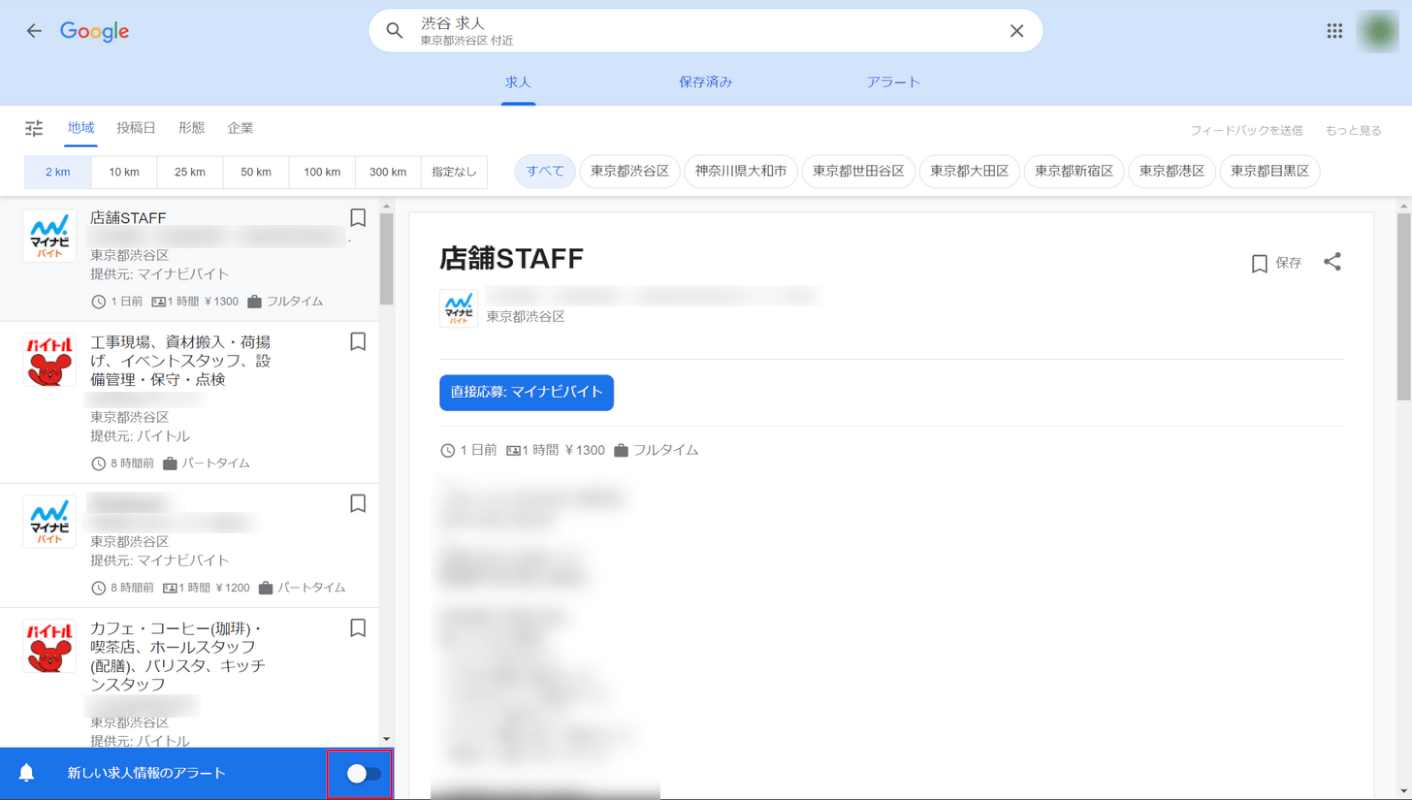
条件などを絞り込んだ状態で、「新しい求人情報のアラート」をオンにします。
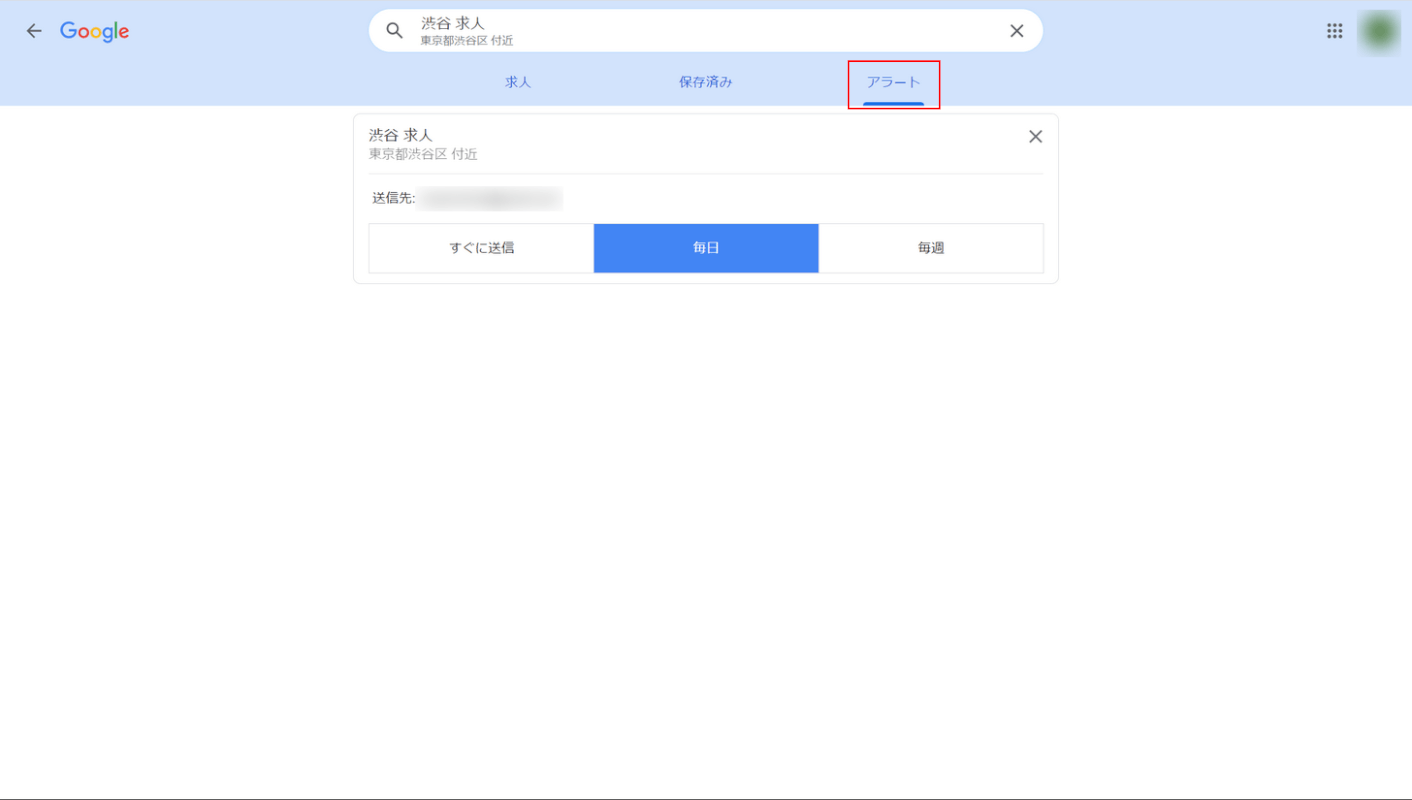
アラートがオンになりました。「アラート」タブを選択すると、アラート内容が表示されます。